Observação: Este artigo já cumpriu o seu papel, por isso o retiraremos em breve. Para evitar problemas de "Página não encontrada", removemos links que já sabemos que podem causar esse problema. Se você criou links para esta página, remova-os e juntos manteremos a Web conectada.
Observação: O Power Query é conhecido como o recurso Obter e Transformar no Excel 2016. As informações fornecidas aqui se aplicam a ambos. Para saber mais, consulte Get & Transform in Excel.
Importante:
Aviso de Deprecation do Catálogo de Dados
Os recursos do Catálogo de Dados no Excel e no Power Query deixarão de funcionar em 4 de março de 2019. Os usuários poderão consumir conteúdo já publicado no Catálogo de Dados até essa data. No entanto, a partir de 3 de dezembro de 2018, os usuários não poderão publicar (compartilhar) consultas novas ou atualizadas no Catálogo de Dados. A partir de 1º de agosto de 2018, vamos parar de integrar novos clientes (locatários) para usar esse recurso. Recomendamos baixar suas consultas compartilhadas para que você possa continuar usando-as fora do Catálogo de Dados além de 4 de março de 2019. Você pode baixar a definição completa de suas consultas no painel de tarefas Minhas Consultas de Catálogo de Dados, usando a opção Abrir para cada uma das consultas.
Com a Consulta do Power, você pode atualizar uma consulta compartilhada com metadados atualizados adicionados. Você também pode editar permissões para uma consulta compartilhada, para conceder acesso a usuários adicionais em sua organização ou para remover o acesso dos usuários.
Você pode atualizar uma consulta compartilhada ou apenas atualizar os metadados de consulta (configurações), como nome, descrição e permissões de compartilhamento de consulta.
Neste artigo
Editar sua definição de consulta compartilhada
Cada consulta compartilhada inclui a definição de consulta na forma de um script de Consulta do Power que especifica como se conectar às fontes de dados da consulta e transformar os dados. Esse script é criado quando você filtra e forma dados em sua consulta e é armazenado no Power BI para Microsoft 365 Data Catalog quando a consulta é compartilhada. Você pode editar essa definição de consulta se precisar alterar como os dados de consulta são filtrados e moldados. Para filtrar e moldar os dados referenciados pela consulta compartilhada:
-
Faça o login no Power BI a partir do Power Query, se você já não o tiver feito. No Excel, na guia CONSULTA POWER, selecione Entrar. Na caixa de diálogo Entrar, clique em Entrar einsira as informações da conta organizacional que foram usadas para se inscrever no Power BI.
Importante: Entrar no Power BI usando sua conta organizacional permite exibir suas consultas compartilhadas. Você não pode visualizar suas consultas compartilhadas se não tiver entrado no Power BI.
-
Na guia CONSULTA DO POWER, selecione Compartilhado.
-
O painel Compartilhado exibe todas as consultas atualmente compartilhadas por você. As consultas são classificadas por data e hora de quando foram compartilhadas ou modificadas pela última vez com a mais recente na parte superior da lista.
No painel Compartilhado, aponte o mouse ou clique em um nome de consulta compartilhado que você deseja editar. Uma tela de pré-visualização da consulta compartilhada é exibida. Clique em ABRIR na tela de pré-visualização.
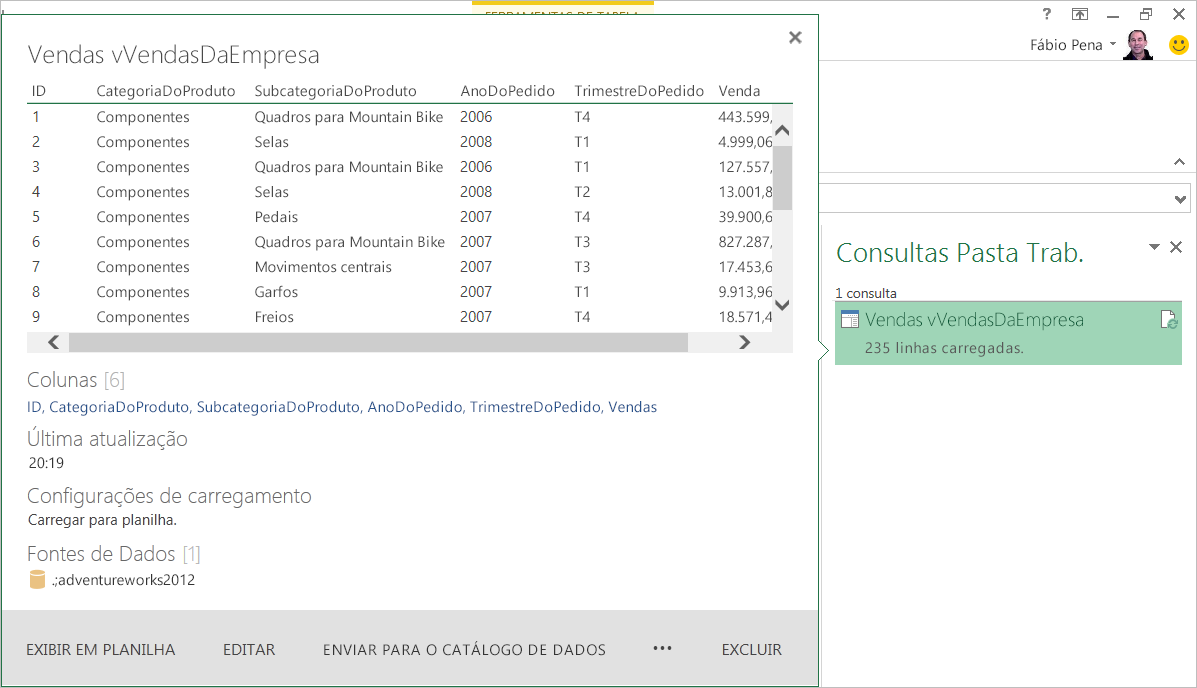
-
A definição de consulta é aberta no Excel e a consulta é executada para importar os dados da consulta para uma nova planilha no Excel. Em seguida, você pode atualizar a definição de consulta filtrando e moldando-a conforme necessário.
-
Depois de melhorar os dados referenciados pela consulta compartilhada, na guia CONSULTA, clique em Enviar para Catálogo de Dados.
-
Na definição Enviar para Catálogo de Dados, atualize sua definição de consulta e clique em Atualizar.
Editar seus metadados de consulta compartilhados
Se você deseja apenas editar os metadados de sua consulta compartilhada:
-
Faça o login no Power BI a partir do Power Query, se você já não o tiver feito. No Excel, na guia POWER QUERY, clique em Entrar. Na caixa de diálogo Entrar, clique em Entrar einsira as informações da conta organizacional que foram usadas para se inscrever no Power BI.
-
Na guia CONSULTA DO POWER, clique em Compartilhado.
-
No painel Compartilhado, aponte o mouse ou clique em um nome de consulta compartilhado que você deseja editar. Uma tela de pré-visualização da consulta compartilhada é exibida. Clique em EDITAR CONFIGURAÇÕES na tela de pré-visualização.
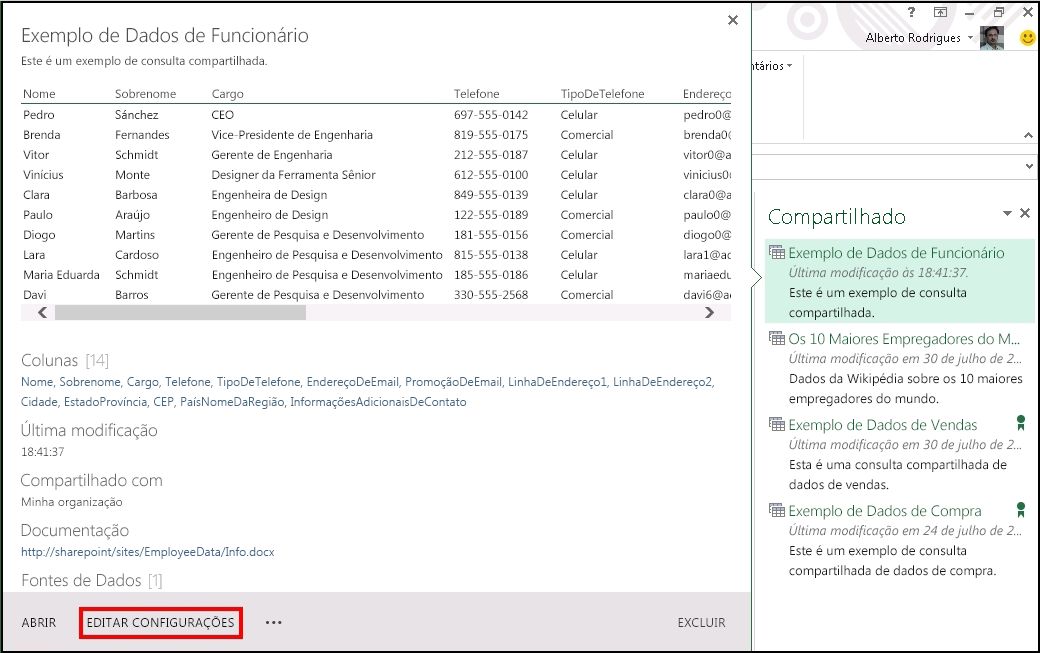
-
A caixa de diálogo Atualizar Consulta aparece com os metadados da consulta que você especificou ao compartilhar inicialmente a consulta. Edite as informações de metadados na caixa de diálogo Atualizar Consulta conforme necessário. Nesse caso, mudamos o nível de compartilhamento de pessoas e grupos de segurança específicos para todos os usuários da organização selecionando Minha organização.
Para atualizar uma consulta para compartilhar com Minha organização:
-
Na caixa de diálogo Atualizar Consulta, clique em Minha organização.
Observação: A caixa de seleção Certificar essa consulta para outras pessoas só será visível se sua conta de usuário for membro da função de grupo de administradores de dados no Power BI. O administrador do Power BI pode adicionar um usuário à função de grupo de administradores de dados usando o Centro de Administração do Power BI.
-
Clique em Atualizar.










